Med så mycket vuxeninnehåll på webben vill många föräldrar blockera sina barn från att besöka dessa webbplatser på iPhone. IPhone, iPad och iPod touch innehåller inbyggda verktyg som styr vilka webbplatser barn kan besöka. Dessa verktyg är flexibla och kan gå längre än att blockera specifika webbplatser. Dessa verktyg kan också användas för att skapa en uppsättning webbplatser som är de enda webbplatser som barn kan använda.
Med iOS 12 flyttade Apple möjligheten att blockera webbplatser till inställningarna för skärmtid. I iOS 8 till iOS 11 finns funktionen i begränsningsinställningarna. Instruktioner för båda ingår i denna artikel.
Hur du får åtkomst till begränsningar
Funktionen som gör det möjligt för vuxna att blockera åtkomst till webbplatser finns i skärmtidens inställningar eller begränsningar, beroende på iOS-versionen på den iPhone som ditt barn använder. Använd den för att stänga av funktioner, dölja appar, förhindra vissa typer av kommunikation och, viktigast av allt, blockera innehåll.
Dessa inställningar skyddas av ett lösenord, så ett barn kan inte ändra dem och är inbyggt i iOS, operativsystemet för iPhone, iPad och iPod touch. Du behöver inte ladda ner en app eller registrera dig för en tjänst för att skydda dina barn.
Så här blockerar du webbplatser i iOS 12
Apple introducerade skärmtidinställningar i iOS 12 och flyttade begränsningsinställningarna dit.
Så här blockerar du webbplatser på iPhone:
-
Tryck på på iPhone-startskärmen inställningar.
-
Tryck Skärmtid.
-
Välja Restriktioner för innehåll och integritet.
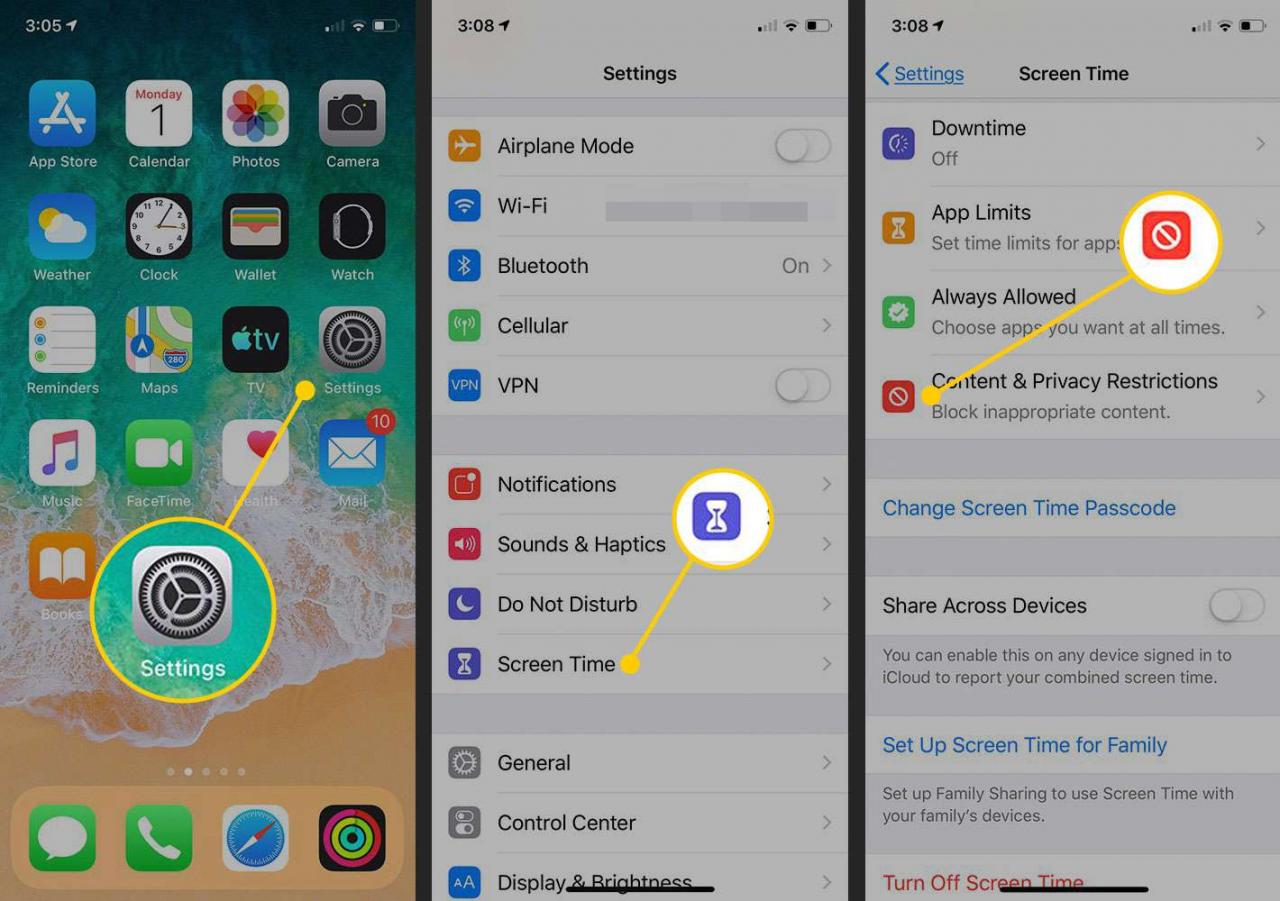
-
Ange ett lösenord när du uppmanas att göra det. Det kan vara vilken fyrsiffrig kombination som helst.
Det här lösenordet hindrar dina barn från att ändra de begränsningar du har ställt in.
-
Slå på Restriktioner för innehåll och integritet brytare. Du kan bli ombedd att ange systemlösenordet för att fortsätta.
-
Tryck Innehållsbegränsningar.
-
Välja Webbinnehåll.
-
Tryck Begränsa webbplatser för vuxna.
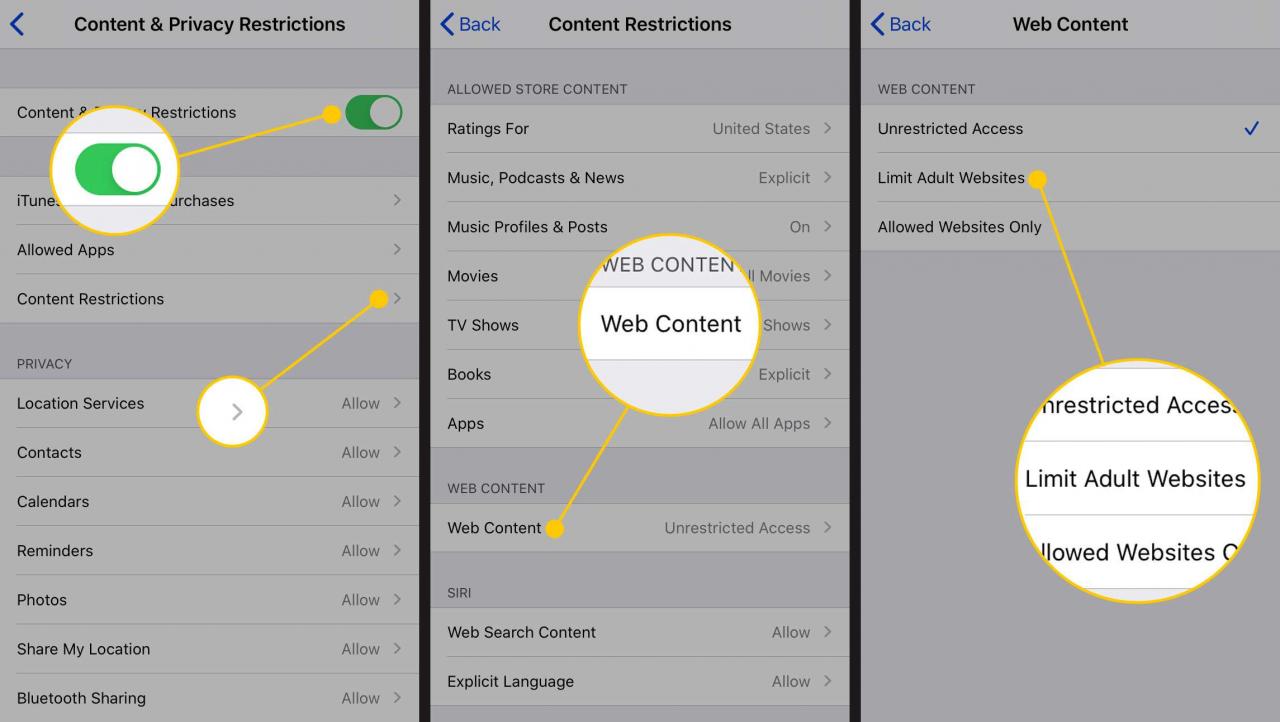
-
Avsluta appen Inställningar för att spara inställningarna för skärmtid.
Så här blockerar du webbplatser i iOS 8 till och med iOS 11
För att blockera webbplatser i iOS 8 till iOS 11, använd begränsningsinställningarna:
-
Öppna inställningar app på din iOS-enhet.
-
Tryck Allmänt.
-
Tryck begränsningar.
-
Ange ett fyrsiffrigt lösenord för att skydda inställningarna. Använd något som dina barn inte kommer att kunna gissa.
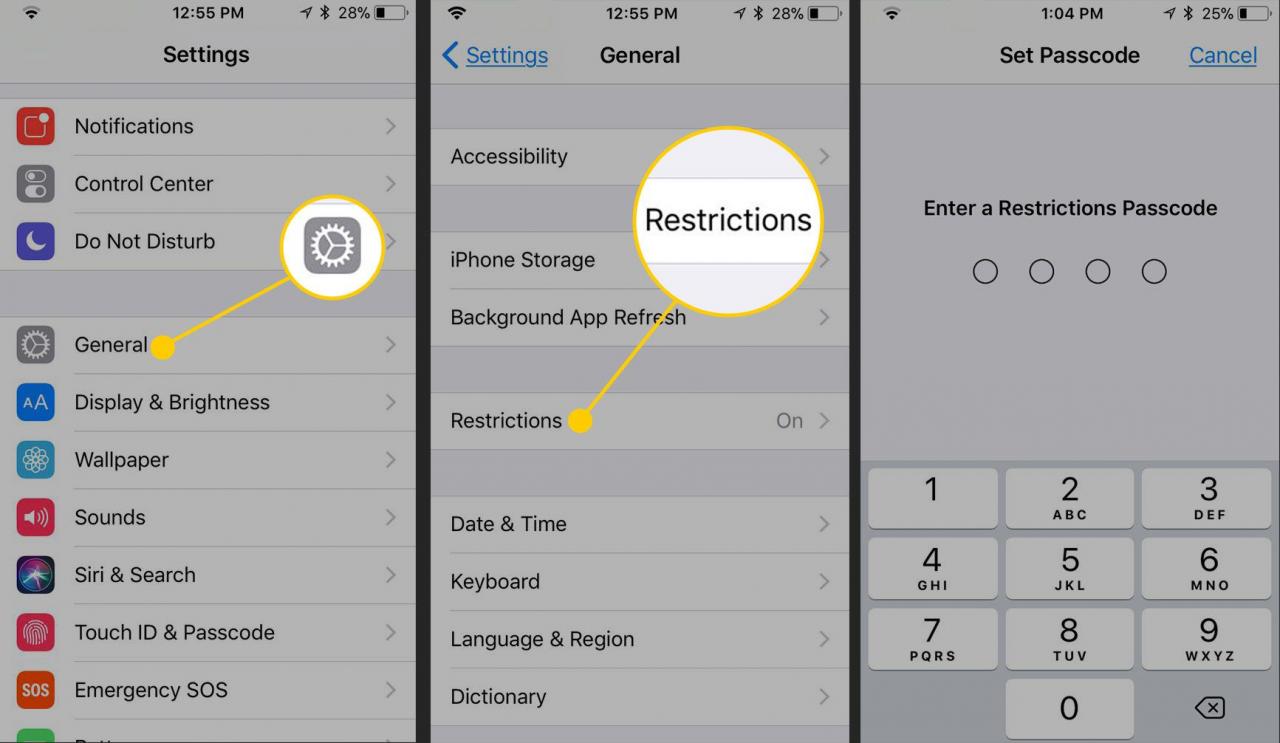
-
Tryck Aktivera begränsningar. Ange lösenordet igen för att bekräfta det.
-
På begränsningar skärm, gå till Tillåtet innehåll avsnitt och tryck Webbplatser.
-
Tryck Begränsa innehåll för vuxna.
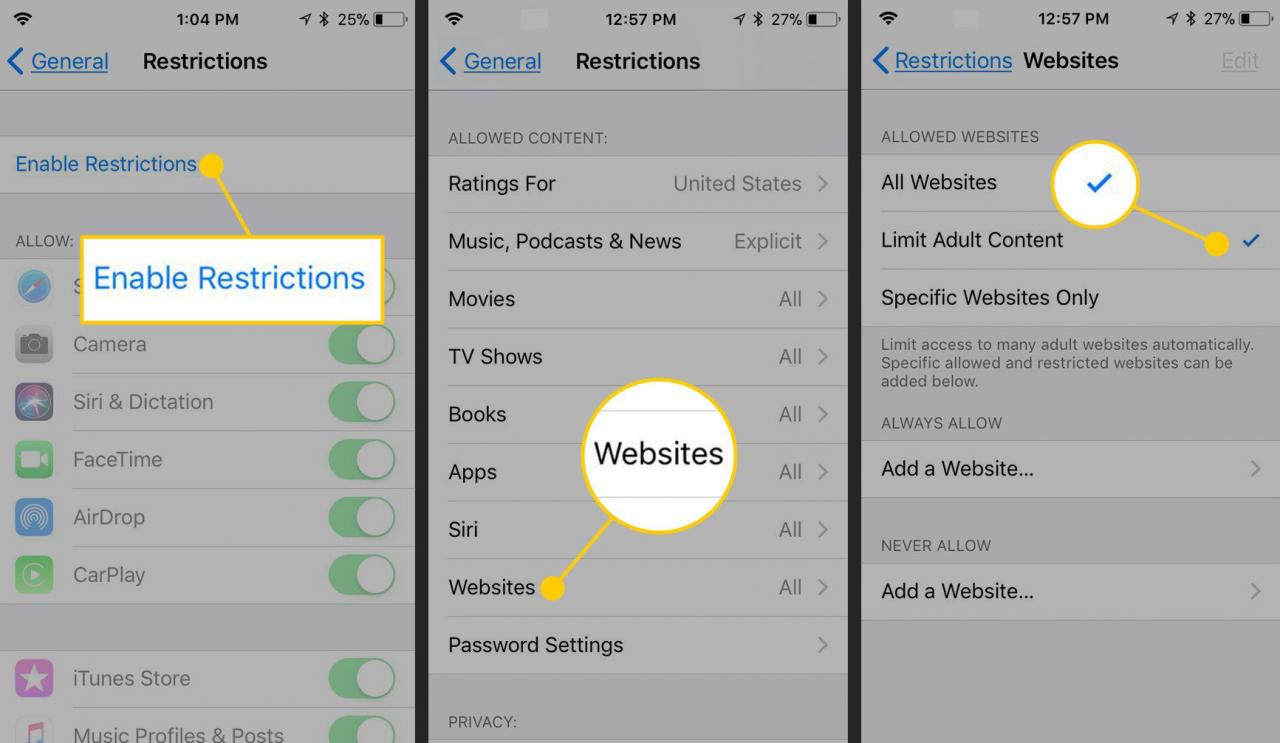
-
Lämna appen Inställningar. Ditt val att blockera webbplatser för vuxna sparas automatiskt och lösenordet skyddar det.
Även om det är bra att blockera vuxeninnehåll så är det brett. Du kanske upptäcker att det blockerar webbplatser som inte är vuxna och låter andra webbplatser glida igenom. Apple kan inte betygsätta alla webbplatser på internet, så det är beroende av tredjepartsbetyg, som inte är perfekta. Om du upptäcker att dina barn kan besöka webbplatser som du inte vill att de ska ställa in en lista som bara innehåller de webbplatser de är godkända att besöka.
Begränsa webbläsning till endast godkända webbplatser
Istället för att förlita sig på skärmtid (eller begränsningar) för att filtrera hela internet, använd funktionen för att skapa en uppsättning webbplatser som är de enda dina barn kan besöka. Detta ger dig mer kontroll och är lämplig för små barn.
Den här funktionen finns på samma skärm som Limit Adult Content, som kan nås genom att följa instruktionerna i något av avsnitten ovan.
Ta bort webbplatser från den godkända listan
IPhone är förkonfigurerad med en uppsättning webbplatser som är lämpliga för barn, inklusive Apple, Disney, PBS Kids, National Geographic - Kids och andra.
Så här tar du bort eller lägger till webbplatser i den här listan:
-
Tryck på på skärmen med begränsade webbplatser Endast tillåtna webbplatser i iOS 12 (eller Endast specifika webbplatser i iOS 8 till och med iOS 11).
-
Svep åt vänster på vilken webbplats du vill ta bort från den godkända listan och tryck sedan på Radera.
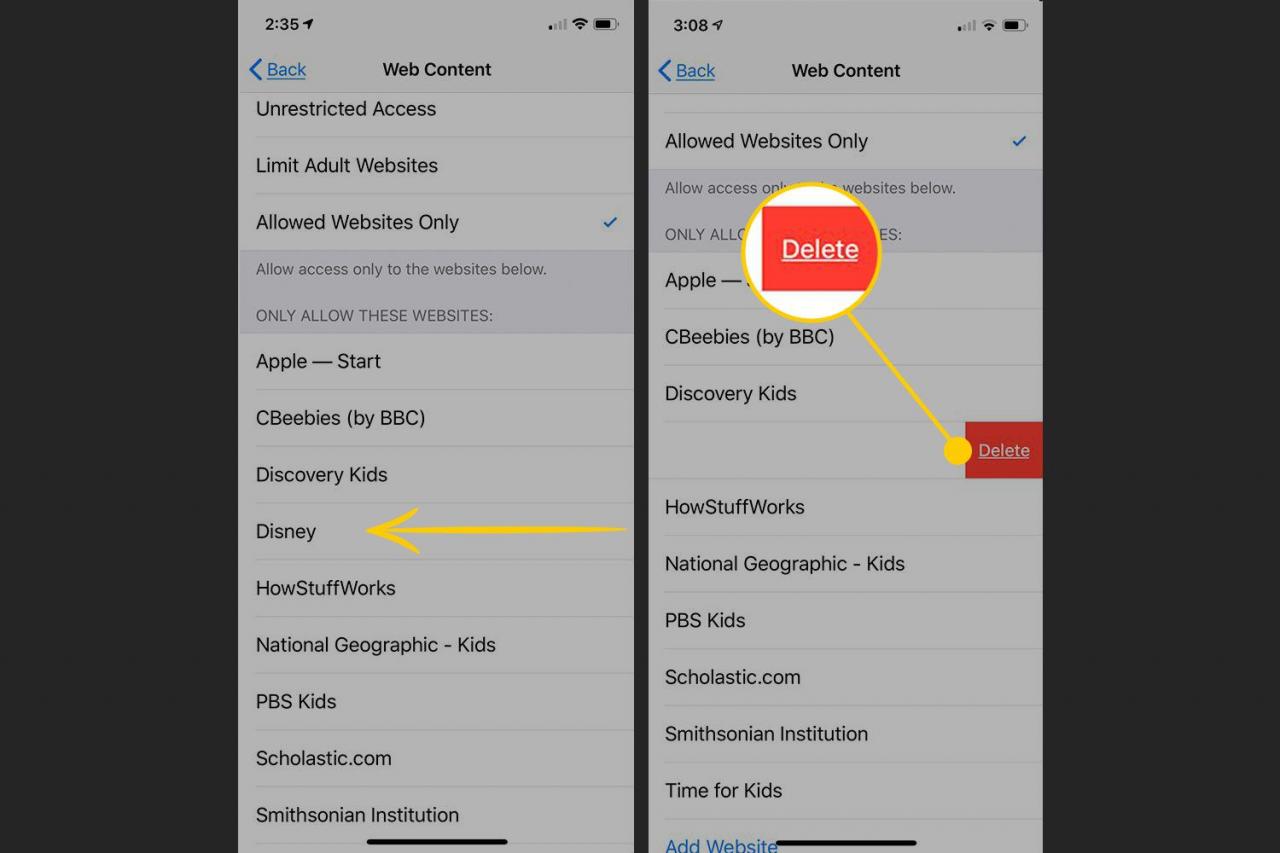
-
Upprepa för varje webbplats du vill ta bort.
Lägg till webbplatser i den godkända listan
Så här lägger du till nya webbplatser i listan:
-
Bläddra till botten av listan över godkända webbplatser och tryck på Lägg till webbplats.
-
i Titel textruta, ange webbplatsens namn.
-
i URL textruta, ange webbadressen.
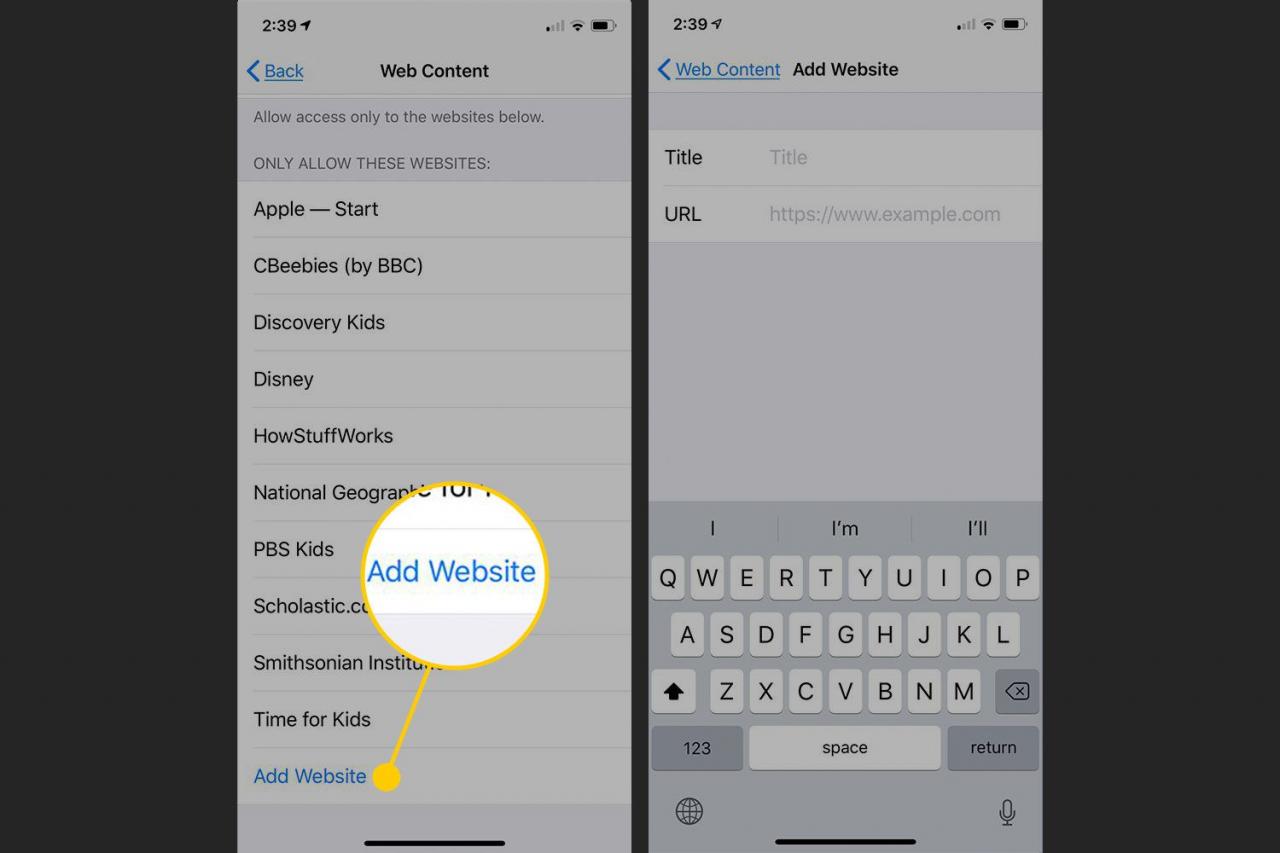
-
Tryck Webbinnehåll (eller Webbplatser) för att gå tillbaka till föregående skärm. Upprepa för så många webbplatser som du vill.
-
Avsluta inställningarna. Webbplatserna du har lagt till sparas automatiskt.
Om dina barn går till en webbplats som inte finns på den godkända listan ser de ett meddelande som säger att webbplatsen är blockerad. Den innehåller en Tillåt webbplatslänk så att du kan lägga till den i den godkända listan om de frågar och du godkänner det, men de kan inte lägga till det själva utan lösenordet.
Andra alternativ för blockering av innehåll
Att blockera webbplatser för vuxna är inte den enda kontrollen du kan använda på dina barns iPhone eller iPad. I samma inställningar kan du blockera musik med tydliga texter, förhindra köp i appen och mer med de inbyggda funktionerna som är tillgängliga i inställningarna för skärmtid och begränsningar.
